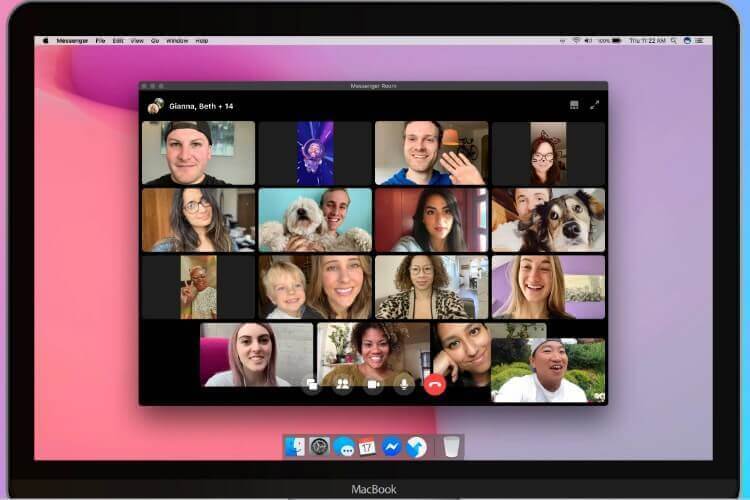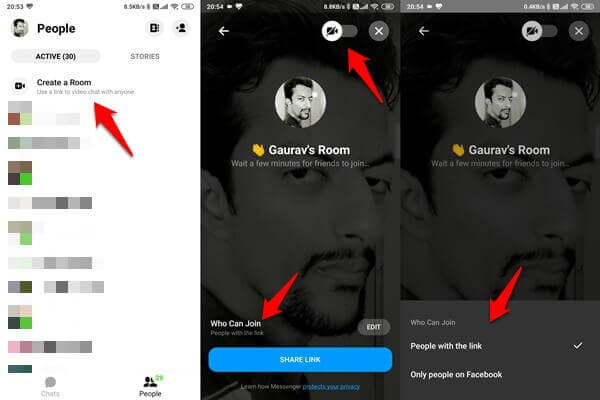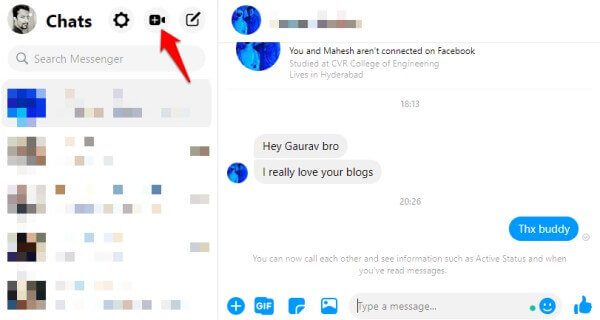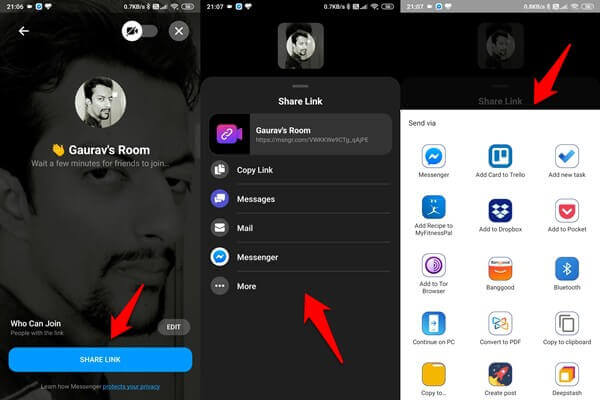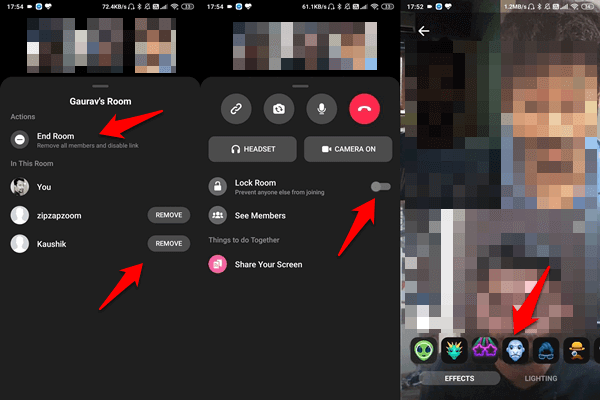Facebook Messenger 룸 사용 방법 – 상세 가이드
페이스북은 메신저 룸이라는 최신 제품을 출시했습니다. 다른 사람들과 같이 가는 그룹 영상통화 앱입니다. Skype: و 듀오 و 줌 다른 사람. 어떻게 작동합니까? 어떤 기능을 제공합니까? 어떻게 사용합니까? 그리고 가장 중요한 이유는 페이스 북 메신저 룸 다른 사람들이 많을 때?
또한 영상통화 앱과화상회의 앱. 하나는 소비자용이고 다른 하나는 팀 및 엔터프라이즈 사용자용입니다. 예를 들어 Microsoft Teams는 기업용, Zoom은 중간 정도, Duo는 소비자용입니다.
그것이 어떻게 작동하는지 그리고 왜 당신이 경쟁 중에 그것을 사용하거나 사용해서는 안 되는지 알아봅시다.
누가 사용할 수 있습니까?
채팅방은 스마트폰에서 이미 사용할 수도 있고 사용하지 않을 수도 있는 Messenger 앱의 일부입니다. 전용 앱이나 Facebook 앱을 다운로드할 필요도 없습니다. 메신저 앱만 있으면 됩니다. 메신저 룸을 만들려면 Facebook 계정이 필요합니다. 나는 당신이 이미 하나를 가지고 있다고 생각합니다. 그렇지 않은 경우 Facebook을 다운로드하고 등록하십시오. 쉽고 무료입니다.
방을 만들고 공유하려면 계정만 있으면 됩니다. 링크가 있는 사람은 누구나 로그인하거나 Facebook에 가입하지 않고도 메신저 룸에 참여할 수 있습니다. 이렇게 하면 추가 프로세스가 훨씬 쉬워집니다.
어떻게 입력합니까
Messenger는 웹에서 사용할 수 있으며 Android 및 iOS용 앱이 있습니다. Facebook은 모든 앱에서 모바일을 먼저 시도하는 것을 목표로 하기 때문에 데스크톱 앱은 없습니다. 여기에는 WhatsApp 및 Instagram이 포함됩니다. 메신저에서 방을 사용할 수 있지만 Facebook은 곧 WhatsApp, Instagram 및 Portal에 출시될 것이라고 발표하여 플랫폼과 앱이 무의미해졌습니다. 함께 방은 수십억 명의 사용자에게 도달할 것입니다.
메신저 룸 만들기
메시지 앱을 열고 화면 하단의 사람 탭을 누릅니다. 그러면 옵션을 찾을 수 있습니다 방 만들기 활성 탭 아래 상단. 클릭하면 즉시 방을 만들 수 있습니다.
즉시 방이 생성됩니다. 그런 다음 화면 상단에서 비디오를 끄도록 선택하여 오디오 전용 통화로 만들 수 있습니다. 또한 연결 문제가 발생할 경우에 대비하여 많은 대역폭을 절약할 수 있습니다. 링크가 있는 사람이 회의실에 참가할 수 있는지 또는 Facebook 계정이 필요한지 선택하려면 아래에서 참가할 수 있는 사람을 클릭합니다. 도어맨처럼 작동하는 대기실 기능이 없습니다.
다른 사람들이 통화에 참여하는 즉시 실시간 AR 효과와 필터를 사용할 수 있습니다. Facebook으로 로그인한 경우에만 사용할 수 있습니다. 현재로서는 옵션이 제한되어 있지만 시간이 지나면서 더 많은 옵션이 추가될 것이라고 확신합니다.
필요한 경우 웹 응용 프로그램 인터페이스의 모양은 다음과 같습니다. 더 많은 회의실 참가자를 표시하려면 더 큰 화면이 필요합니다. 16으로 설정한 것 같아요. 영상통화나 회의할 때 모바일 화면을 제한할 수 있어요. 초대 방법을 설정했으므로 이제 메신저 룸 링크를 공유할 수 있습니다.
Facebook은 사용자가 항상 사용자의 Facebook 친구가 액세스할 수 있는 열린 방을 만들 수도 있다고 말합니다. 이런 식으로 친구는 언제든지 들를 수 있습니다. 재미있든 짜증나든 당신이 결정하세요!
메시지 룸 공유
모바일 앱의 예에 따라 파란색 공유 버튼 공유 옵션을 표시하는 화면 하단의 큰 것.
링크를 복사하여 WhatsApp 또는 웹과 같은 다른 메시징 앱에서 공유할 수 있습니다. 메시지, 이메일을 보낼 수 있으며 Messenger 앱에 대한 직접 링크가 있으며 더 보기 버튼을 클릭하면 더 많은 옵션이 표시됩니다.
주어진 순간에 50명 이하의 사람들이 방에 참여할 수 있습니다. 한 번에 둘 이상의 방에 참여할 수 없습니다. Facebook이 WhatsApp, Instagram 및 Portal을 접하게 되면 이 숫자는 앞으로 확실히 증가할 것입니다. 현재로서는 대부분의 사용자와 그룹에 충분합니다.
다른 사용자가 채팅방에 참여하는 즉시 메신저 채팅방에서 전화 또는 컴퓨터 화면을 공유할 수 있습니다. 화면 하단에 화면 공유 아이콘이 있습니다.
보안 및 개인 정보
회의 아이디나 비밀번호가 없는게 아쉬워요. 이메일 ID가 필요하고 Facebook 계정을 만들기 위해 확인 절차를 거쳐야 하지만, 계정이 있는 사람은 링크가 있으면 누구나 방에 참여할 수 있습니다. Facebook 확인에는 이메일 ID 및 2FA 그리고 스마트폰 번호. 글쎄, 이것은 매우 안전하지 않습니다. 또한 참가자가 방에 참여하기 전에 참가자를 승인해야 하는 Zoom과 같은 대기실 개념도 없습니다. 유일한 안전 포인트는 방을 잠그는 것입니다. 그 후에는 아무도 참여할 수 없는 방을 잠글 수 있습니다. 방을 잠그고 방 링크를 공개적으로 공유하는 것을 잊어버리면 상황이 엉망이 될 수 있습니다.
WhatsApp과 달리 메신저 룸을 통한 통화도 종단 간 암호화되지 않습니다.
글쎄요, 나는 놀랍지 않고 할 수 있는 일이 많다고 생각합니다. Facebook은 회의실 관리자가 언제든지 참가자를 금지하거나 제거할 수 있지만 이는 참가자가 회의실에 참여한 이후라고 말합니다. 이상적인 방법은 누가 들어올 수 있는지를 결정하는 일종의 "게이트키퍼"를 유지하는 것이었습니다. 사용자 개인 정보 보호 및 보안과 관련하여 Facebook의 평판은 그다지 뛰어나지 않지만 대부분의 사람들은 어쨌든 메신저 룸을 사용할 것이라고 생각합니다. 그것은 매우 편리합니다!
페이스 북 메신저 룸
Facebook, Instagram 및 WhatsApp의 대규모 사용자 기반 덕분에 Messenger 룸이 실행되고 수백만 명이 이 서비스를 사용할 것입니다. 앞으로 몇 달 안에 더 많은 기능, 재미, 개인 정보 보호/보안을 추가할 예정입니다. 메신저 룸은 듀오와 같은 경쟁자들과 치열한 경쟁에 직면하게 될 것입니다. 현재 Facebook은 통화 녹음, 타사 클라우드 앱 통합, 화이트보드 및 화면 공유와 같은 고급 기능이 필요한 비즈니스 사용자가 아닌 일반 사용자를 대상으로 하는 것으로 보입니다. 이 모든 것은 Meet, Zoom, Teams와 같은 화상 회의 앱을 통해 제공됩니다. 아직 초기 단계지만 이제 Facebook Messenger 룸을 사용하는 방법을 알게 되었습니다.